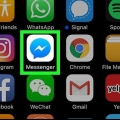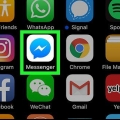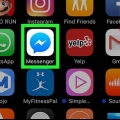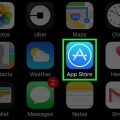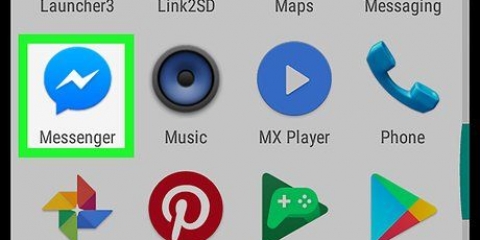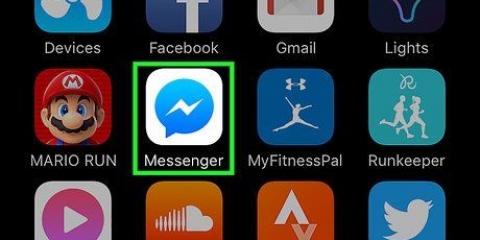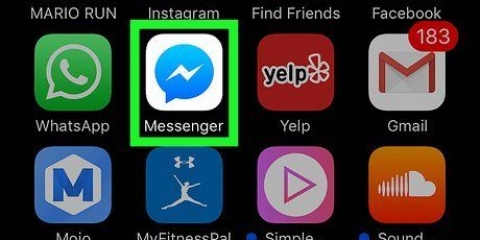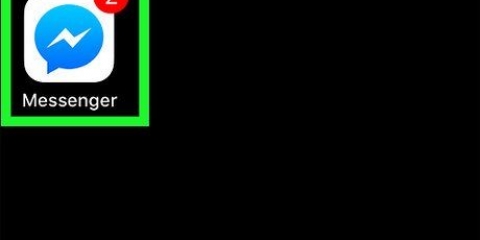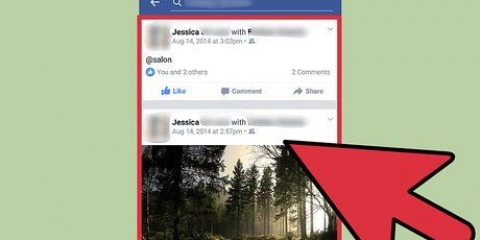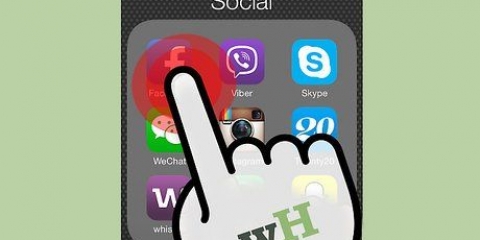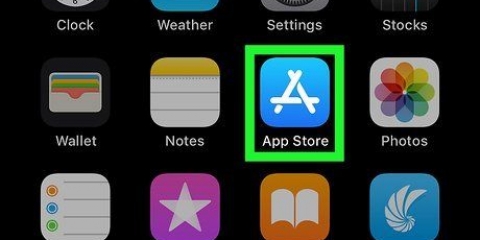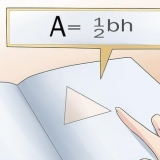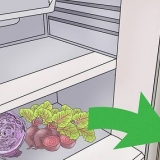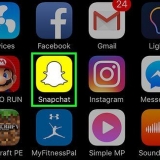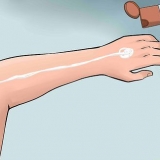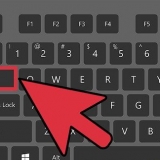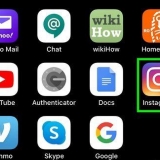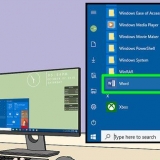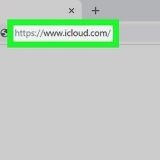Excluir pesquisas recentes no facebook messenger
Neste artigo, ensinaremos como excluir as pesquisas recentes do Facebook Messenger, em seu smartphone ou tablet.
Degraus

1. Abrir Facebook. Você pode reconhecer o aplicativo do Facebook pelo ícone azul com um `f` branco na tela inicial (iPhone ou iPad) ou na gaveta de aplicativos (Android).
- A única maneira de excluir suas pesquisas recentes é sair do Messenger. Como o Messenger não possui um botão de logout, você precisará usar o aplicativo completo do Facebook para encerrar sua sessão.

2. Toque em ☰. No iPhone e iPad, você o encontrará no canto inferior direito da tela, em dispositivos Android, no canto superior direito.

3. Role para baixo e toque em Configurações. Isso está perto do final da lista.

4. Toque em Configurações da conta.

5. Toque em Segurança e login.

6. Toque em Onde você está conectado. Agora você verá uma lista de todas as sessões ativas do Facebook.

7. Toque no X ao lado da seção Messenger. É a sessão em que `Messenger` está ao lado do tipo de dispositivo. Você pode ter que rolar para baixo para encontrá-lo.
Agora você está desconectado do Messenger (mas não do aplicativo normal do Facebook), as `Pesquisas recentes` foram apagadas pelo cancelamento da inscrição.

8. Pressione o botão Início. Esse é o botão redondo na parte inferior da tela.

9. Abra o Messenger do Facebook. O ícone se parece com uma nuvem de texto azul com um relâmpago branco. Quando você abrir o aplicativo, aparecerá um pop-up que diz `Sessão expirada`.

10. Toque em OK.

11. Faça login no Messenger novamente. Você precisará do nome de usuário e da senha do Facebook para isso, ou pode tocar em "Continuar como (seu nome)". Os contatos que apareciam anteriormente em "Pesquisas recentes" agora não estão mais visíveis no Messenger.
Pontas
Se você excluir o aplicativo Messenger do seu dispositivo, suas pesquisas recentes também serão excluídas.
Artigos sobre o tópico "Excluir pesquisas recentes no facebook messenger"
Оцените, пожалуйста статью
Similar
Popular